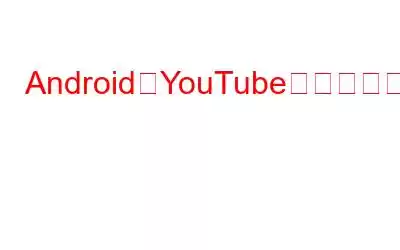コンピュータでは、Web ブラウザを通じて YouTube にアクセスしますが、Android デバイスでは、より便利に使用できる専用の YouTube アプリを使用できます。しかし、一部のユーザーは、YouTube で問題が発生している、つまりデバイスで YouTube が動作しないと報告しています。したがって、あなたも YouTube で問題が発生している場合、このガイドは、Android で YouTube が動作しない場合のトラブルシューティングと修正に役立ちます。
Android で YouTube が動作しない場合の修正手順
YouTube がすぐに読み込まれない、または再生されない問題を解決するには、いくつかの手順を実行します。
デバイスを再起動する インターネットを確認する 機内モード 日付と時刻 キャッシュのクリア アプリの再インストールデバイスの再起動
専門家が推奨するトラブルシューティングの最初の手順は、Android スマートフォンを再起動し、YouTube アプリのアイコンをタップして開始することです。ほとんどの場合、この手順が機能する理由は特にありませんが、デバイスで YouTube が再生されない以外にも多くの問題が解決されることがわかっています。
インターネットを確認
Android で YouTube が動作しない問題を解決するには、インターネット接続が最も重要な要素です。このアプリはインターネット上で動作するため、安定した接続がないと動作しません。 Android の Chrome ブラウザでインターネットを閲覧したり、YouTube などの他の Web サイトを開いたりできるかどうかを確認します。そうでない場合は、ルーター/モデムを再起動し、インターネット接続を修正します。
機内モード
インターネット接続は正常です。はインターネットに接続されており、異常を発生させてビデオのストリーミングを停止するために正常に動作しています。突然何かが起こった場合の最善の方法は、デバイスを機内モードに設定して、あらゆる種類のネットワーク接続をブロックすることです。 30 秒待って機内モードを無効にして、YouTube が読み込まれない問題が解決したかどうかを確認します。
ほとんどの Android デバイスでは、画面上で指を上から下にスライドして通知パネルを開きます。クイック設定には、Wi-Fi、懐中電灯、モバイルデータなどのオプションがたくさんありますが、その中の 1 つが機内モードです。このオプションをタップすると、このモードが 30 秒間有効になり、もう一度タップするとオフになります。 YouTube が再生できない問題がないか携帯電話を確認してください。
日付と時刻
YouTube の機能を妨げるもう 1 つの重要な要因は、日付が正しくないことです。そして時間。間の不一致 Google サーバーと携帯電話の日時が一部のコードとポリシーに違反するため、デバイスに YouTube が読み込まれないという問題が発生します。電話機に正しい日付と時刻が表示されるようにするには、自動日付と時刻を設定することをお勧めします。これは、次の手順に従って行うことができます。
ステップ 1: 携帯電話の設定アプリをタップし、上部の虫眼鏡アイコンをクリックして検索バーを開きます。
ステップ 2: 「日付」と入力すると、結果が自動的に下に表示されます。
ステップ 3: をタップします。
ステップ 4: [日付] をタップすると、さらにオプションが表示されます。 [自動日付と時刻] オプションがオンになっているかどうかを確認する必要がある時刻。この日付と時刻の設定は通常、ネットワーク プロバイダーによって提供されます。
日付と時刻を自動に設定したら、アプリを起動して、Android に YouTube が読み込まれない問題が解決されたかどうかを確認します。
キャッシュのクリア
上記の手順がうまくいかなかった場合は、もう少し技術的になり、YouTube アプリのキャッシュを削除してください。キャッシュを削除してもアプリからデータは削除されないことに注意してください。アプリデータを削除すると、すべての設定が失われます。これを行うには、次の手順に従います。
ステップ 1: 設定アプリをタップし、アプリ セクションを見つけてタップします。
ステップ 2: [すべてのアプリ] で YouTube を見つけ、タップしてさらにオプションを開きます。
ステップ 3: 次に [ストレージ] オプションをタップして、すべてのセクションを表示します。
ステップ 4: キャッシュをクリアするかデータをクリアするかのオプションがあります。重要な設定がない場合は、キャッシュとデータをクリアします。
ステップ 5: キャッシュとデータがクリアされたら、次の画面に進みます。メイン画面で YouTube を起動し、Android デバイスに YouTube が読み込まれない問題が解決したかどうかを確認します。
アプリを再インストール
最後のトラブルシューティングYouTube が読み込まれない問題を解決する手順は、アプリを再インストールすることです。アプリを再インストールするには、まずそのアプリをアンインストールする必要があります。これは、次の手順に従って、Google Play ストアを使用して簡単に行うことができます。
ステップ 1: アイコンをタップして、携帯電話で Google Play ストアを開き、「Youtube」と入力します。 上部の検索バーに e を入力します。
ステップ 2: 関連する結果をクリックすると、YouTube アプリ ページに 2 つのオプションが表示されます: アンインストールと開く/更新。
注: [アンインストール] ボタンの隣に [開く] ボタンではなく [更新] ボタンがある場合は、それをクリックすると、YouTube の問題がすべて解決される可能性があります。
ステップ 3: [アンインストール] をクリックし、画面の指示に従って Android デバイスからアプリを削除します。
ステップ 4: をクリックしてアプリを再インストールします。インストール ボタンをクリックして、YouTube が再生されない問題が解決したかどうかを確認してください。
Android スマートフォンを最適化するにはどうすればよいですか?
Android デバイスで YouTube が動作しないなどの特定の問題は、Android デバイスで発生します。スマートフォンがメンテナンスおよび最適化されていない場合。携帯電話をジャンク状態から守り、WhatsApp メディアを削除し、アプリをアンインストールし、RAM を増やし、その他携帯電話の完全な最適化に含まれる多くの機能を維持するには、無料で優れたアプリであるスマートフォン クリーナー アプリケーションを使用することをお勧めします。
完全なレビューについては、ここをクリックしてください: スマートフォン クリーナー アプリのレビュー: – 携帯電話のジャンクを掃除する
Android で YouTube が動作しない問題を解決する方法についての最後の言葉?
YouTube は多くの人にとって生活の一部であり、YouTube でビデオを再生するときに問題が発生した場合、この問題は最初に修正する必要がある問題の 1 つです。上記の方法は多くの人にとって効果があり、そのうちの 1 つが問題を永久に解決するでしょう。どの修正が役に立ったかをぜひコメント欄でお知らせください。
Facebook、Twitter、YouTube などのソーシャル メディアで私たちをフォローしてください。ご質問やご提案がございましたら、以下のコメント欄にご記入ください。解決策をご連絡させていただきます。私たちは、テクノロジーに関する一般的な問題への回答とともに、ヒントやテクニックを定期的に投稿しています。
読み取り: 0